Desativar programas de inicialização no Windows 7/8/10
Você não odeia quando você inicia o seu computador e tem que esperar 10 minutos enquanto todos os tipos de programas carregam: Dropbox, antivírus, Chrome, Java, Apple, Adobe, drivers gráficos, drivers de impressora, etc! Eu acho que você entendeu o meu ponto. Se você tem toneladas de programas carregando que você não usa imediatamente na inicialização, então eles basicamente não fazem nada além de abrandar o computador e devem ser desativados.
use the program, that's not a problem because when you do decide to use it, clicking on it will load it up. Se você ocasionalmente usa o programa, isso não é um problema, porque quando você decide usá-lo, clicar nele irá carregá-lo. No entanto, todos os principais escritores de software gostam de carregar seu software na memória imediatamente para que, caso você use o programa, ele possa ser carregado rapidamente. or Adobe reader? Isso é bom para programas que você usa com freqüência, mas quantas vezes por dia você abre o QuickTime ou o Adobe Reader? Eu prefiro ser capaz de ter um computador de trabalho mais cedo do que um programa que eu uso uma vez por semana carregar um segundo ou dois mais rápido.
programs can greatly increase the speed of your computer and usually will not adversely affect your computer because the programs can be loaded manually when you click on them. A desativação dos programas de inicialização pode aumentar bastante a velocidade do seu computador e, normalmente, não afetará negativamente o seu computador, pois os programas podem ser carregados manualmente quando você clica neles.
Programs Gerenciando Programas de Inicialização
programs by going opening the System Configuration Utility . Você pode gerenciar seus programas de inicialização, abrindo o utilitário de configuração do sistema . and click OK. Clique em Iniciar e, em seguida, em Executar, digite msconfig e clique em OK. No Windows 7, você pode simplesmente clicar em Iniciar e digitar msconfig. No Windows 10, o comando msconfig exibe o utilitário Configuração do Sistema, mas a seção Inicialização agora aparece no Gerenciador de Tarefas .

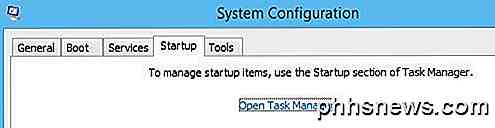
Clicar na guia Inicializar no Gerenciador de Tarefas no Windows 10 ou na caixa de diálogo Configuração do Sistema exibirá a lista de itens de inicialização. No Windows 10, a lista parece um pouco diferente e também fornece algumas informações extras, como o impacto estimado que o processo tem no tempo de inicialização.
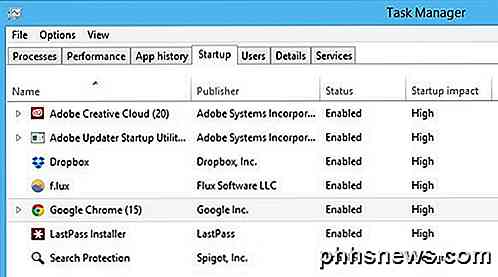
No Windows 10, você deve selecionar o item e clicar no botão Desativar na parte inferior direita. No Windows 7 e versões anteriores, você desmarca a caixa que está na extremidade esquerda de cada entrada na lista.
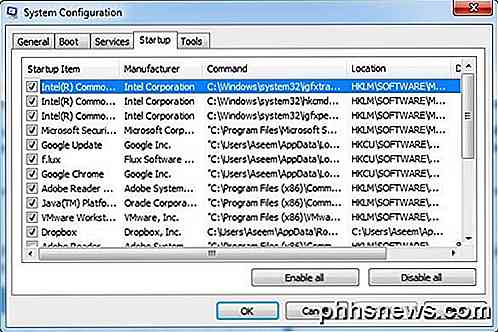
Nota: Se você estiver executando o Windows 2000, quando digitar msconfig, receberá uma mensagem de erro dizendo que o Windows não encontrou nada com esse nome! Isso ocorre porque a Microsoft tirou o recurso msconfig do Windows 2000 (embora estivesse no Windows 98) e, depois de muitas reclamações, o colocou de volta no Windows XP!
Para fazê-lo funcionar no Windows 2000, você precisa baixar o arquivo msconfig e colocar o arquivo na pasta C: \ WINNT \ SYSTEM32 \. Aqui está o link abaixo:
http://www.perfectdrivers.com/howto/msconfig.html
list has two columns: The startup program name and the startup program path. A lista de inicialização tem duas colunas: o nome do programa de inicialização e o caminho do programa de inicialização . Isso pode parecer um pouco assustador e pode parecer que você vai estragar o computador se mudar alguma coisa, mas não se preocupe. Eu desabilito rotineiramente muitos dos meus aplicativos sem nenhum problema. Lembre-se que a maioria destes são apenas aplicativos que foram instalados no seu computador, portanto, desabilitar esses programas não afetará o sistema operacional principal.
No entanto, você pode não querer desabilitar tudo; Por exemplo, se você possui um software antivírus ou um utilitário de configuração sem fio, deseja mantê-los em execução. Se você não conseguir entender o nome do programa, tente ver o caminho completo.
, which you should disable because of all the security vulnerabilities Java causes. Como você pode ver na lista, há um programa chamado Java Platform Updater com um caminho para um executável chamado jusched.exe, que você deve desativar por causa de todas as vulnerabilidades de segurança causadas pelo Java. A menos que você precise do Java para um site ou aplicativo específico, desative-o e desinstale-o também no Painel de Controle.
Os três principais itens têm a ver com a Intel e eu sempre deixo qualquer coisa para C: \ Windows \ system32 ativada porque isso provavelmente controla uma parte do hardware do sistema. Se você não quiser que o Chrome seja carregado automaticamente com as notificações do Google Now, etc., sinta-se à vontade para desmarcá-lo. O Adobe Reader é outro que eu sempre desabilito até que eu realmente precise abrir um arquivo PDF.
Se você não sabe dizer qual é o nome ou o caminho do seu programa, tente desativá-lo e veja se faz alguma diferença ao reiniciar o computador. Na maioria das vezes, descobri que esses programas não fazem nada de muito útil no computador. Se algo parar de funcionar, basta reativar o processo. Clique em OK e você será solicitado a reiniciar o computador. to be faster depending on how many items you unchecked! Quando você faz o login, você deve encontrar o log para ser mais rápido, dependendo de quantos itens você desmarcou!
No Windows 10, no entanto, nem sequer mostra os caminhos mais. Ele tenta torná-lo mais simples e mais amigável, no entanto, acho que é mais confuso. Por exemplo, o Google Chrome tem 15 itens aparentemente carregados e a maioria deles é chamada de Google Chrome!
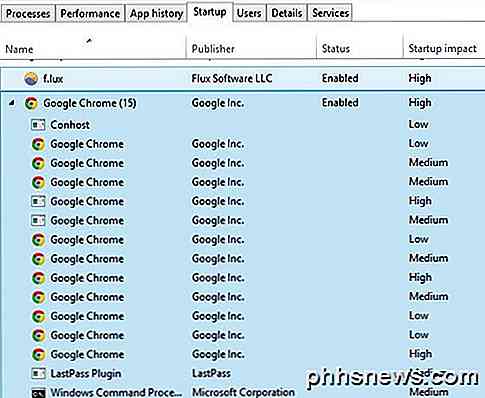
É simplesmente impossível saber o que está carregando e se devo desativá-lo ou não. Felizmente, você pode clicar com o botão direito do mouse em um item e escolher Abrir localização de arquivo para ver o caminho exato para o arquivo EXE.
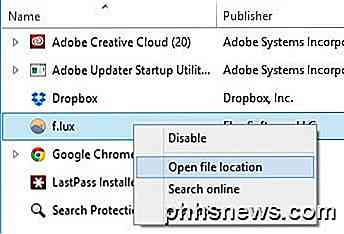
No geral, ainda é útil, mas um pouco mais difícil de entender por causa da simplificação excessiva. A outra maneira de obter itens fora da lista de inicialização é simplesmente carregar o programa e ir para Preferências ou Opções . A maioria dos programas tem uma configuração que carrega o programa na inicialização, que pode ser desabilitada a partir do próprio programa. Espero que o seu computador inicialize um pouco mais rápido. Apreciar!

Como ler e responder às notificações do Android No seu Mac
Os smartphones se tornaram rapidamente nossos hubs pessoais para todas as notificações, mensagens de texto e outras coisas importantes, mas quem quer digitar em um minúsculo teclado o tempo todo? Com este aplicativo gratuito do Mac você pode ver todas as suas notificações do Android no seu Mac, e até responder a elas diretamente da própria notificação.

Os riscos de segurança de desbloquear o gerenciador de inicialização do Android Phone
Os nerds Android geralmente desbloqueiam seus gerenciadores de inicialização para fazer o root de seus dispositivos e instalar ROMs personalizadas. Mas há uma razão pela qual os dispositivos vêm com bootloaders bloqueados - desbloquear seu bootloader cria riscos de segurança. Não estamos recomendando o enraizamento e o uso de ROMs customizadas se é isso que você quer fazer, mas você deve estar ciente dos riscos.


